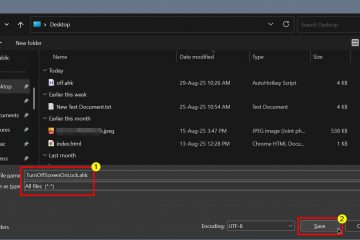Como alterar seu status no Discord
Links de dispositivos
Se você usa o Discord para sair com seus amigos ou criar estratégias de jogo, este guia mostrará como alterar seu status online.
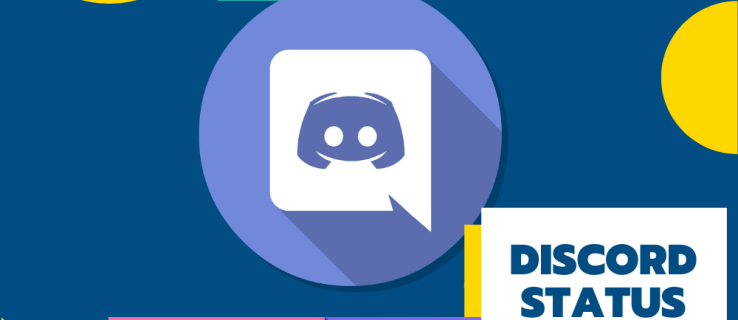
Discutiremos como alterar seu status usando seu computador ou dispositivo móvel e, para um toque personalizado, como para criar seus próprios status online e de jogo. Além disso, algumas outras dicas e truques para ajudá-lo a aproveitar ao máximo o Discord.
Como alterar o status no Discord?
Às vezes, quando você está ocupado com algo que precisa de sua atenção total, ou você ficará AFK (longe do teclado) por um tempo, você pode escolher o status online certo para exibir:
No seu aplicativo para desktop, selecione sua foto de perfil em no canto inferior esquerdo.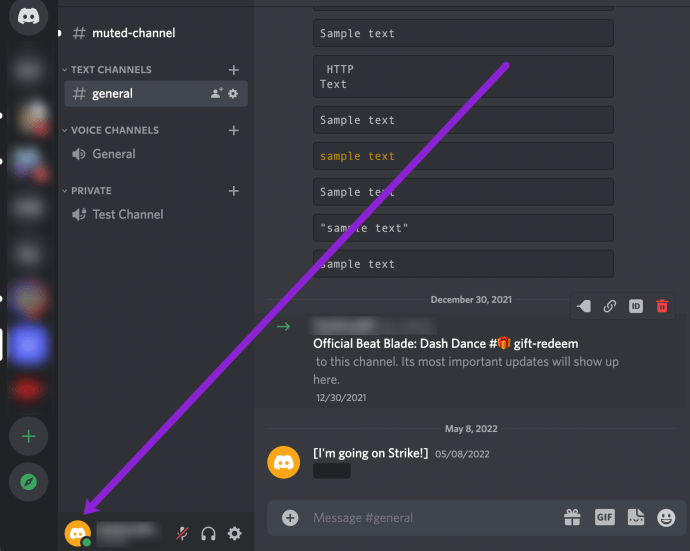 Em seguida, no menu pop-up, selecione: Online – Quando estiver ativo no Discord e disponívelIdle – Quando estiver ausente e indisponívelNão perturbe – Para parar de ser incomodado por notificações na área de trabalho e Invisível – Para se ocultar da lista de usuários on-line, você ainda pode conversar e jogar quando invisível.
Em seguida, no menu pop-up, selecione: Online – Quando estiver ativo no Discord e disponívelIdle – Quando estiver ausente e indisponívelNão perturbe – Para parar de ser incomodado por notificações na área de trabalho e Invisível – Para se ocultar da lista de usuários on-line, você ainda pode conversar e jogar quando invisível.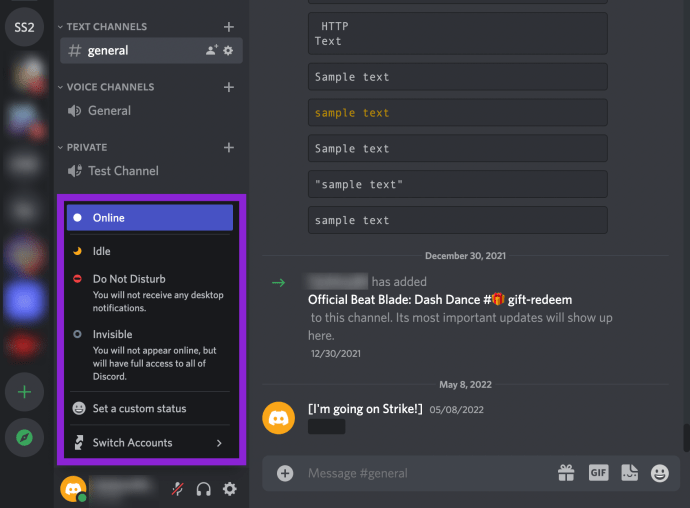 Selecione uma das disponibilidades opções que correspondam ao seu status desejado. Para reverter para Online ou outro status, siga as mesmas etapas.
Selecione uma das disponibilidades opções que correspondam ao seu status desejado. Para reverter para Online ou outro status, siga as mesmas etapas.
Você pode criar uma mensagem personalizada selecionando”Definir uma mensagem personalizada”na parte inferior das opções de status. Digite sua mensagem e adicione um discord ou seu próprio emoji. Você pode definir um horário se desejar que a mensagem desapareça após um período de tempo. Sua mensagem atualizada será exibida para todos em todos os servidores Discord em que você ingressou.
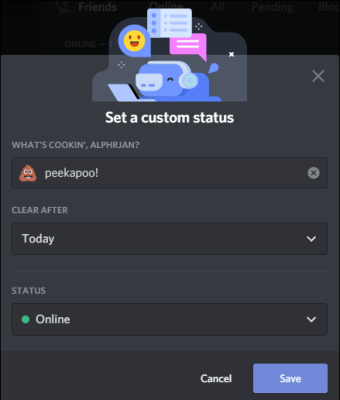
Você pode alterar seu status sempre que quiser. A menos que você tenha definido um status manual, seu status às vezes será atualizado automaticamente, por exemplo, mudar para”Inativo”quando você não tocar no teclado por algum tempo.
Como alterar seu status de discórdia no navegador da Web
Para definir um novo status online usando seu PC ou Mac:
Em um novo navegador da Web, navegue e faça login em seu Discord ou faça login pelo aplicativo para computador.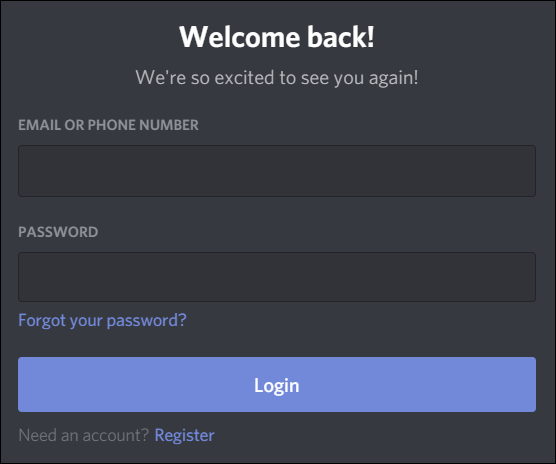 No canto inferior esquerdo, selecione sua foto de perfil para acessar os status.
No canto inferior esquerdo, selecione sua foto de perfil para acessar os status.
Para atualizar seu status, clique em uma das opções e seu status será atualizado imediatamente.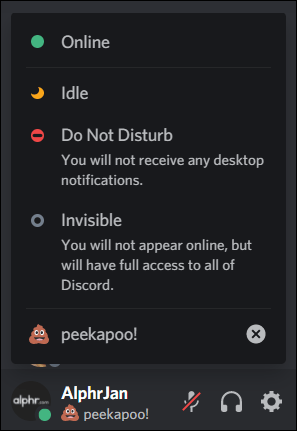
Para criar seu próprio status:
Na parte inferior da janela pop-up da lista de status, selecione”Definir um status personalizado.”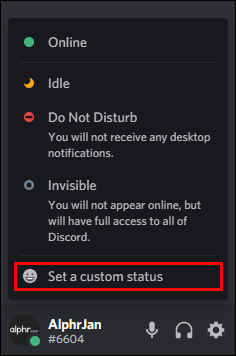 Digite sua mensagem em a caixa de texto de estado. Clique no ícone de emoji se quiser adicionar um Discord ou seu próprio emoji.
Digite sua mensagem em a caixa de texto de estado. Clique no ícone de emoji se quiser adicionar um Discord ou seu próprio emoji.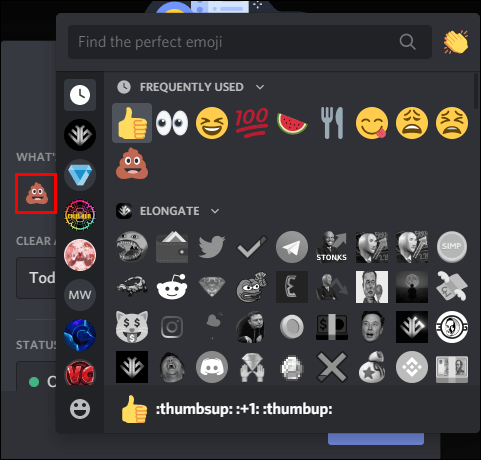 Para definir por quanto tempo você deseja que a mensagem seja exibida, clique em uma das opções do menu”Limpar após”-down menu. Se você não quiser que seu status seja limpo, selecione”Não limpar.”
Para definir por quanto tempo você deseja que a mensagem seja exibida, clique em uma das opções do menu”Limpar após”-down menu. Se você não quiser que seu status seja limpo, selecione”Não limpar.”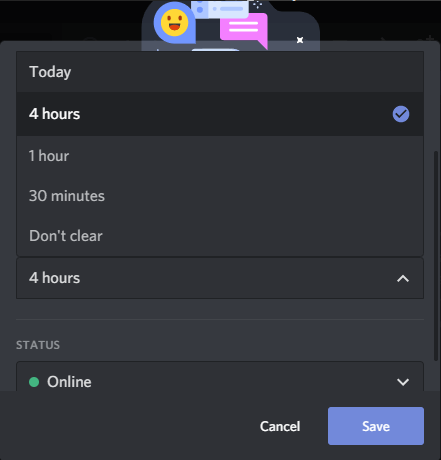 Quando estiver satisfeito com tudo, clique em”Salvar,“e seu status será atualizado imediatamente.
Quando estiver satisfeito com tudo, clique em”Salvar,“e seu status será atualizado imediatamente.
Como alterar seu status de discórdia no Android e iPhone?
Para definir um novo status on-line usando seu Android ou iPhone:
inicie o aplicativo Discord e, no canto inferior direito, toque no seu perfil de usuário para abrir o menu”Configurações do usuário“.
Selecione “Definir status.”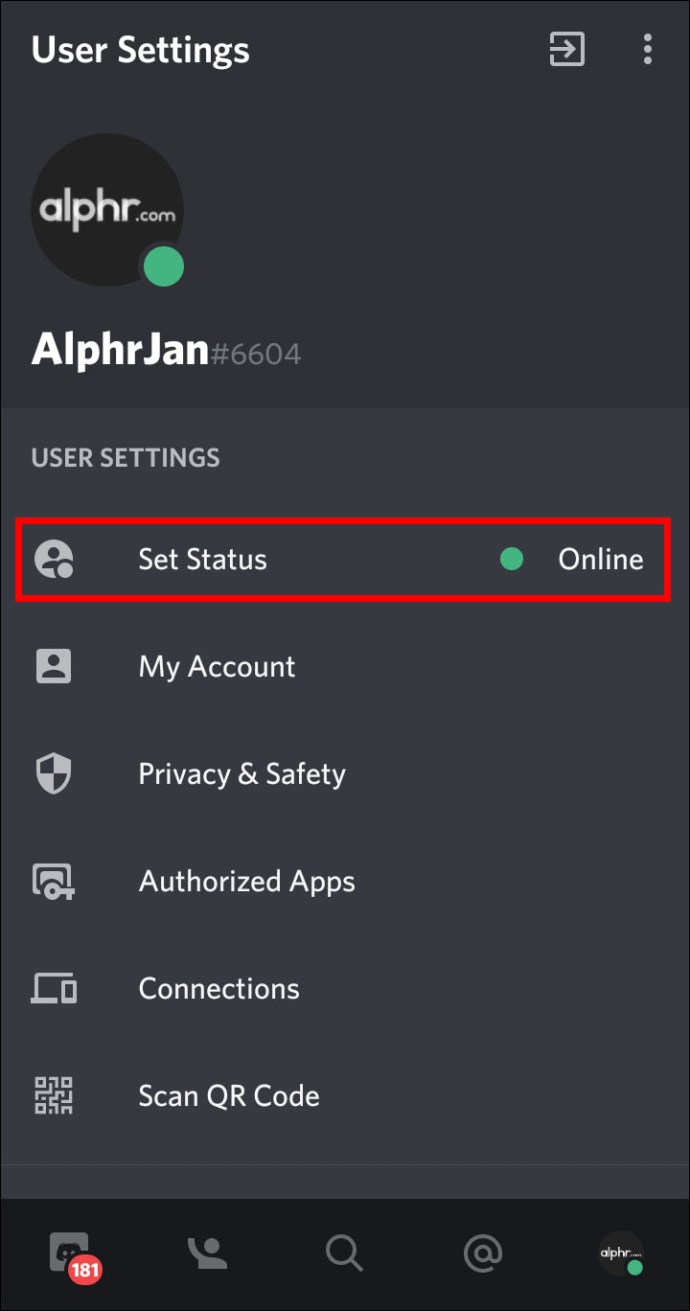 Para atualizar seu status, toque em uma das opções e seu status será atualizado imediatamente.
Para atualizar seu status, toque em uma das opções e seu status será atualizado imediatamente.
Para criar seu próprio status:
Em”Configurações do usuário“, selecione”Definir status.”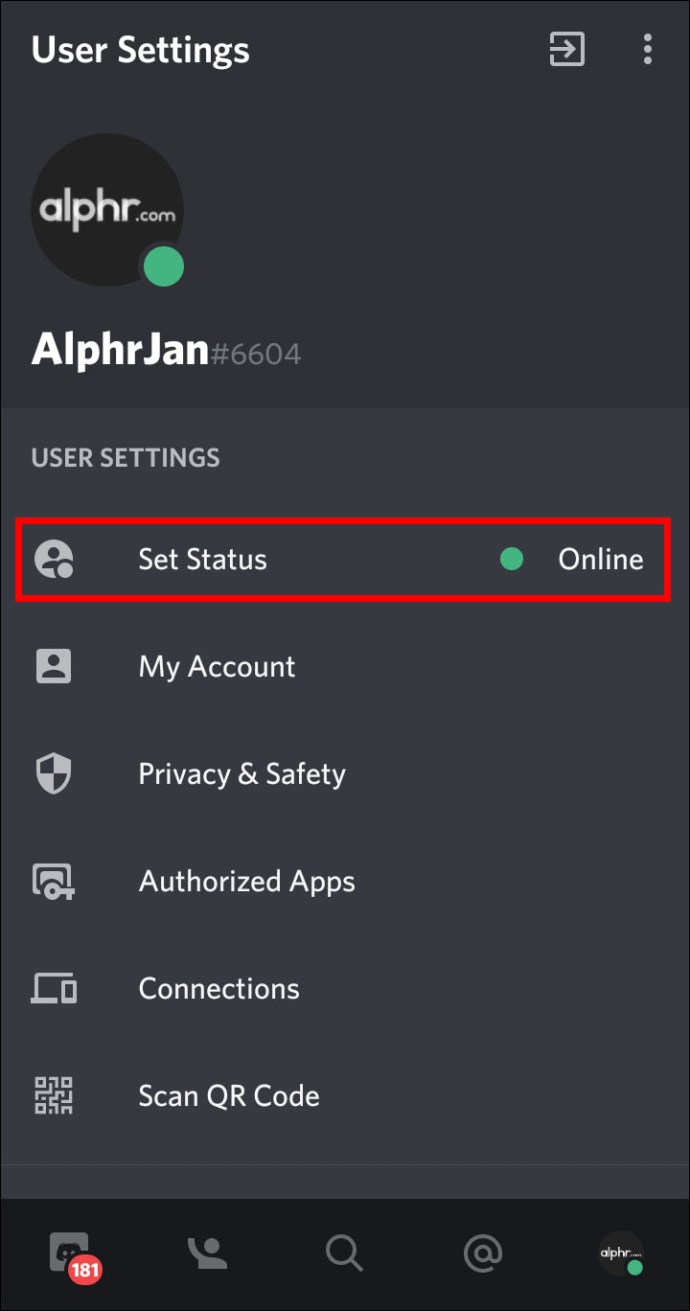 Para acessar suas configurações, selecione o “botão Definir status.”
Para acessar suas configurações, selecione o “botão Definir status.”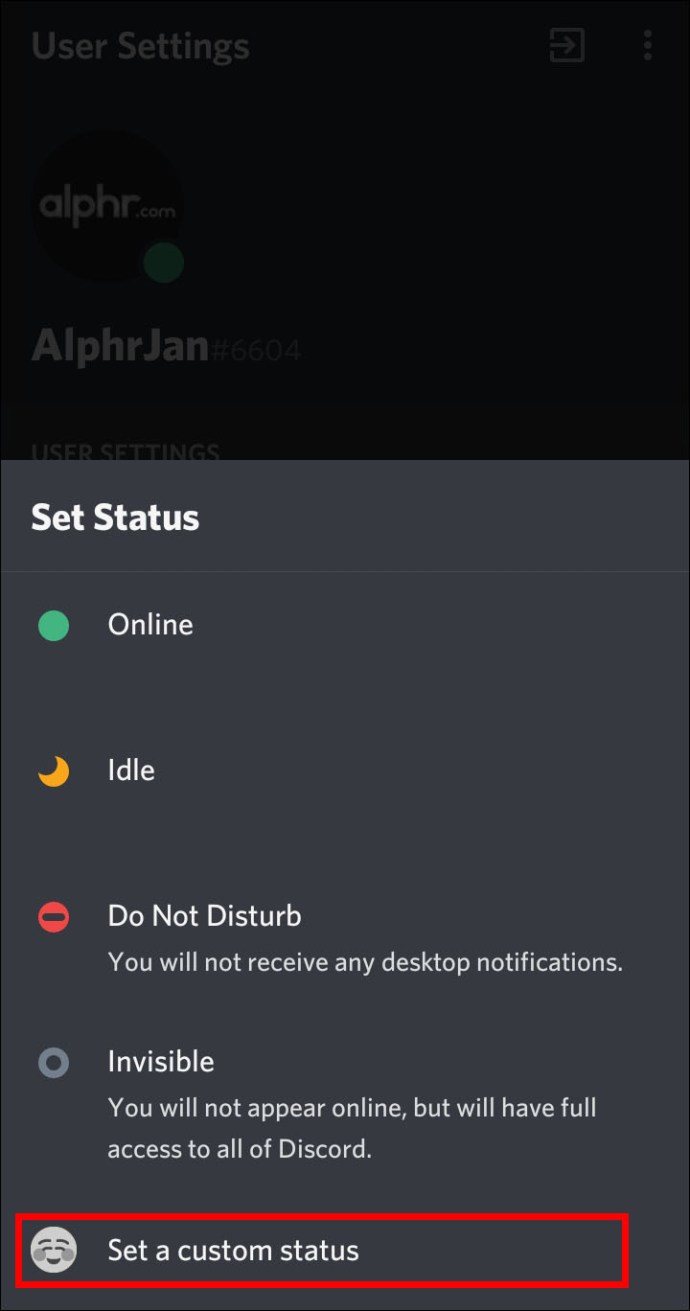 Digite sua mensagem na caixa de texto de status. Se você quiser adicionar um Discord ou seu próprio emoji, clique no ícone de emoji.
Digite sua mensagem na caixa de texto de status. Se você quiser adicionar um Discord ou seu próprio emoji, clique no ícone de emoji.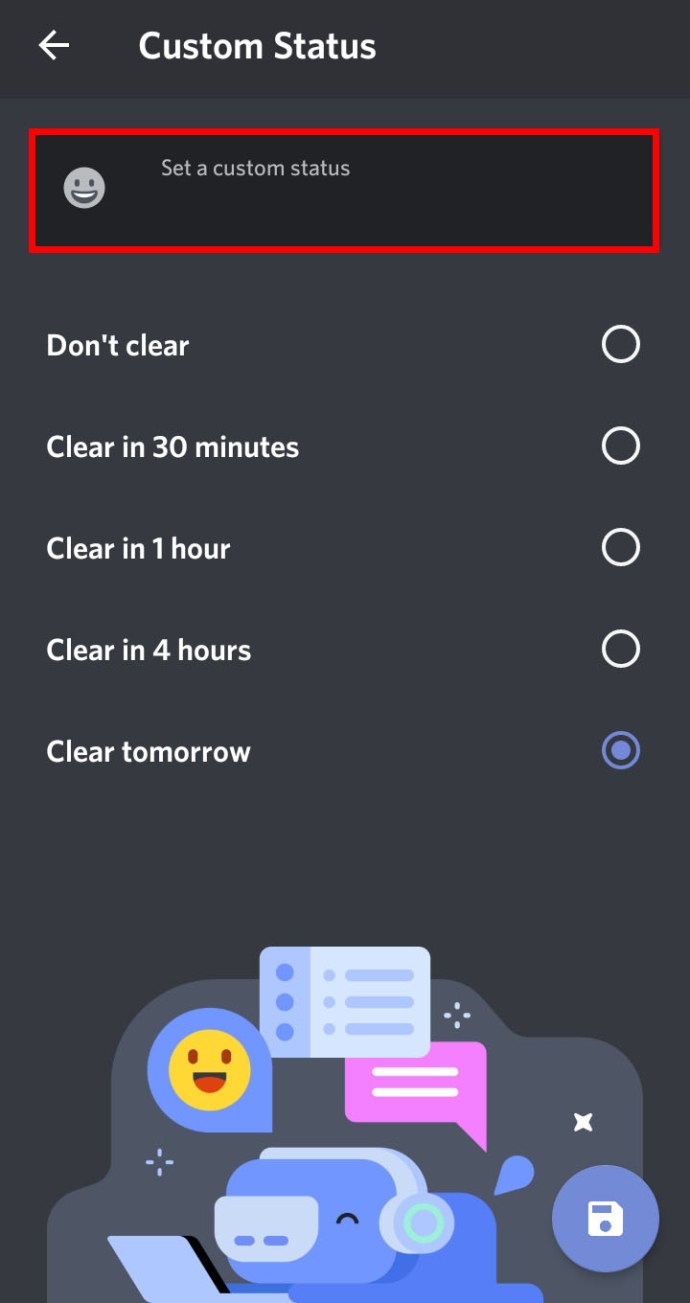 Selecione por quanto tempo você deseja que sua mensagem seja exibida antes dela limpa.
Selecione por quanto tempo você deseja que sua mensagem seja exibida antes dela limpa.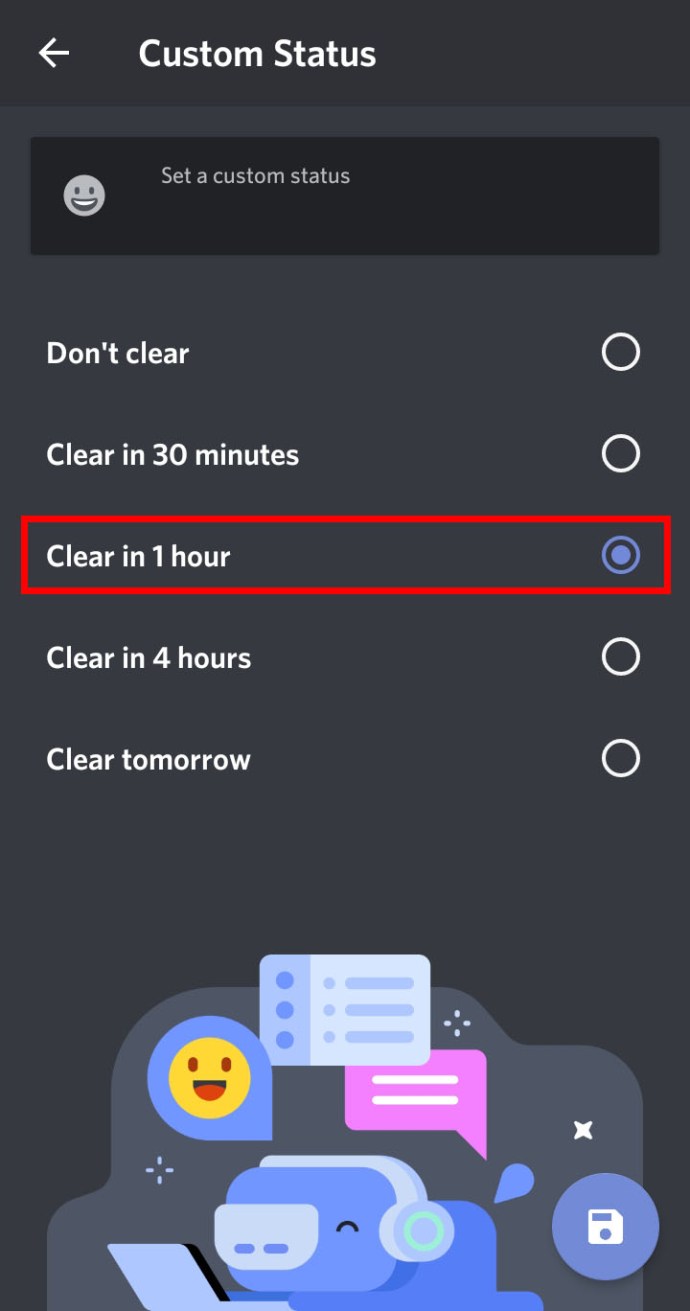 Toque em”Salvar“quando estiver satisfeito.
Toque em”Salvar“quando estiver satisfeito.
Como alterar sua biografia em Discord?
Se você quiser uma maneira mais permanente de contar aos outros sobre você, adicione uma biografia do Discord ao seu perfil. O processo é bastante simples e você só pode digitar 190 caracteres, mas pode adicionar markdown e links para torná-lo mais personalizado.
Veja como adicionar uma biografia do Discord.
Toque na configurações na parte inferior do Discord.
Toque em Perfil do usuário no menu à esquerda.
Digite sua biografia na seção Sobre mim.
Como definir um status de reprodução personalizado no Discord
Para manter seus amigos informados quando você não estiver jogando:
Na sua conta do Discord, clique no ícone de engrenagem encontrado na parte inferior do painel esquerdo para acessar “ Configurações do usuário.”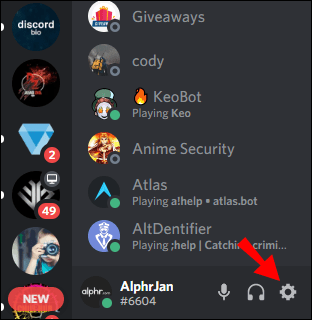 Na seção”Configurações de atividade“no lado esquerdo, selecione”Status da atividade >.”
Na seção”Configurações de atividade“no lado esquerdo, selecione”Status da atividade >.”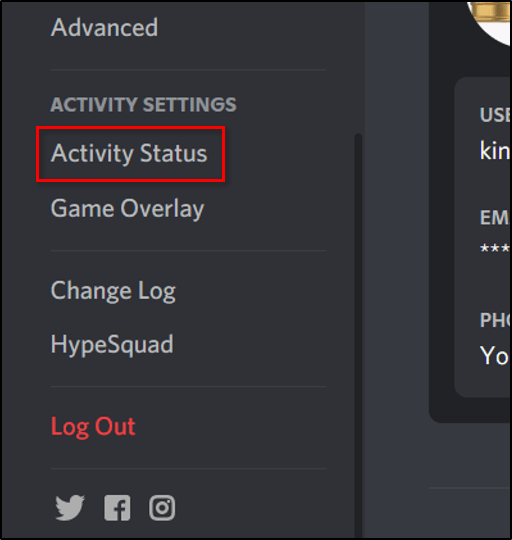 Abaixo de onde diz”Nenhum jogo detectado”, selecione“Adicionar!”link.
Abaixo de onde diz”Nenhum jogo detectado”, selecione“Adicionar!”link.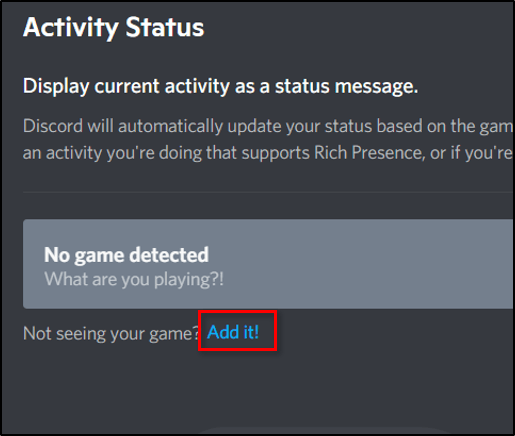 Clique na divisa apontando para baixo para obter uma lista de aplicativos atualmente abertos em seu PC.
Clique na divisa apontando para baixo para obter uma lista de aplicativos atualmente abertos em seu PC.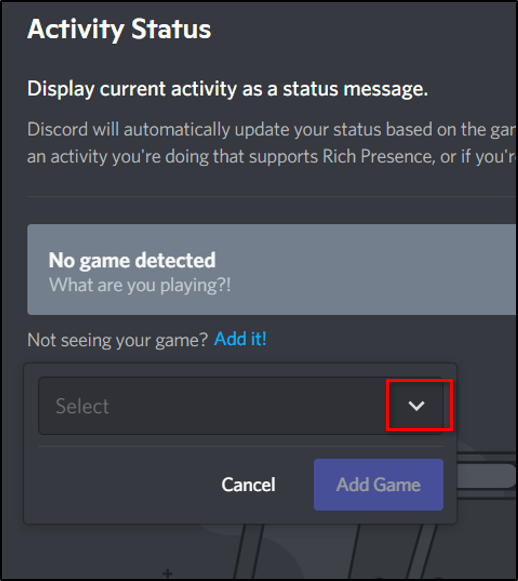 Selecione um, por exemplo,”Google Chrome.”
Selecione um, por exemplo,”Google Chrome.”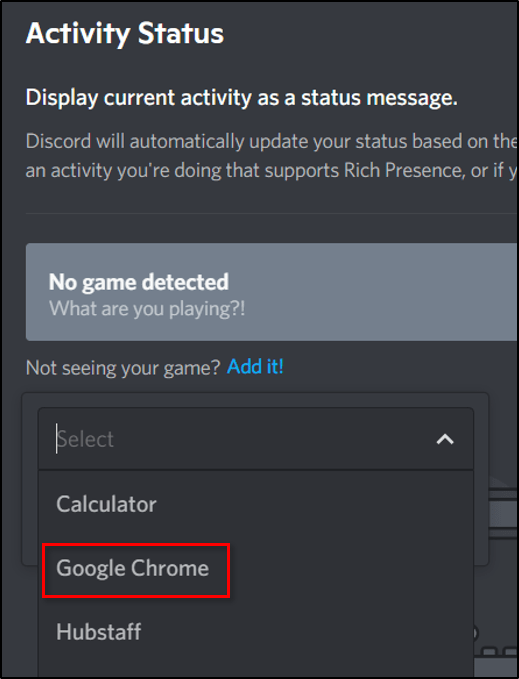 Excluir”Google Chrome”ou qualquer aplicativo que você escolher no texto”Em reprodução!“e insira a atividade que você deseja exibir.
Excluir”Google Chrome”ou qualquer aplicativo que você escolher no texto”Em reprodução!“e insira a atividade que você deseja exibir.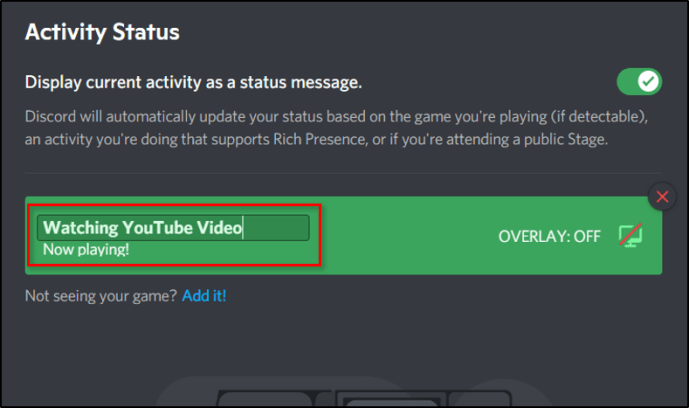 Verifique se a opção”Exibir atividade atual como mensagem de status“está marcada.
Verifique se a opção”Exibir atividade atual como mensagem de status“está marcada.
Perguntas frequentes adicionais
Aqui estão mais respostas para suas perguntas mais frequentes sobre os status do Discord.
O que significam os status do Discord?
Os quatro status do Discord são:
• Online=quando você está ativo em Discord e disponível
• Inativo=quando você está ausente e indisponível
• Não perturbe=para interromper o distúrbio das notificações da área de trabalho e
• Invisível=ocultar-se da lista de usuários online; você ainda pode conversar e jogar quando invisível.
Como faço para alterar a exibição do meu jogo no Discord?
Os status do jogo permitem que você mostre o que está jogando no momento. O Discord pode definir sua atividade de jogo para você, embora isso funcione apenas com alguns jogos. Para alterar seu status no jogo:
1. Clique no ícone de engrenagem ao lado da foto do seu perfil.
2. Role para baixo no lado esquerdo da janela para selecionar”Status da atividade”. Aqui você pode ver sua atividade atual no jogo, bem como adicionar qualquer jogo à sua conta para que o Discord procure automaticamente.
3. Para adicionar um jogo manualmente, selecione o link”Adicionar!“abaixo do status do jogo.
4. Usando o menu suspenso, selecione e clique em”Adicionar jogo“para o jogo que você está jogando.
Ao adicionar jogos ao rastreador de atividades do Discord, eles aparecerão na seção de jogo adicionado abaixo do menu de atividade do jogo. Um pequeno sinal de verificação aparecerá ao lado de cada título se o jogo tiver sido verificado.
Com o menu de atividade do jogo, você pode escolher se deseja ou não ativar o Discord sobreposição de jogo que permite que você converse no Discord sem sair do jogo.
O que é Discord de status personalizado?
Em vez de usar um dos quatro status pré-programados, definindo um status personalizado permite que você insira uma mensagem com um emoji adequado se desejar descrever melhor seu status.
Como faço para adicionar um status personalizado ao Discord?
Para criar seu próprio status do Discord usando um Windows ou Mac:
1. Em um novo navegador da Web, navegue e faça login em sua Discord account, or sign in via the desktop aplicativo.
2. No canto inferior esquerdo, selecione sua foto de perfil para acessar os status.
3. Na parte inferior da janela pop-up da lista de status, selecione”Definir um status personalizado”.
4. Digite sua mensagem na caixa de texto de status. Clique no ícone de emoji para adicionar um Discord ou seu próprio emoji.
5. Para definir por quanto tempo você deseja que a mensagem seja exibida, clique em uma das opções do menu suspenso”Limpar após”. Se você não quiser que seu status seja apagado, selecione”Não apagar”.
6. Quando estiver satisfeito com tudo, clique em”Salvar;”seu status será atualizado imediatamente.
Para criar seu próprio status no Discord usando um dispositivo Android ou iPhone:
1. Inicie o aplicativo Discord e, no canto superior esquerdo, toque no menu de hambúrguer para abrir a lista de canais e servidores.
2. No canto inferior direito, clique no seu perfil de usuário para abrir o menu”Configurações do usuário”.
3. Selecione”Definir status”.
4. Em”Configurações do usuário”, selecione”Definir status”.
5. Para acessar suas configurações, selecione o botão”Definir status”.
6. Digite sua mensagem na caixa de texto de status. Para adicionar um Discord ou seu próprio emoji, clique no ícone de emoji.
7. Selecione por quanto tempo você deseja que sua mensagem seja exibida antes de ser apagada.
8. Quando estiver satisfeito, clique em”Salvar”.
Como alterar sua Status online no Discord?
Para definir um novo status online usando seu PC ou Mac:
1. Em um novo navegador da Web, navegue e faça login em seu
2 conta ou faça login por meio do aplicativo para computador.
2. No canto inferior esquerdo, selecione sua foto de perfil para acessar os status.
3. Para atualizar seu status, clique em uma das opções. Seu status será atualizado imediatamente.
Para definir um novo status on-line usando seu Android ou iPhone:
1. Inicie o aplicativo Discord e, no canto superior esquerdo, toque no menu de hambúrguer para abrir a lista de canais e servidores.
2. No canto inferior direito, toque no seu perfil de usuário para abrir o menu”Configurações do usuário”.
3. Selecione”Definir status”.
4. Para atualizar seu status, toque em uma das opções. Seu status será atualizado imediatamente.
Brincando com seu status do Discord
No Discord, você pode manter seus amigos atualizados com o que está acontecendo escolhendo entre as opções de status pré-programadas. Quando no jogo, sua exibição de status de jogo é o nome do jogo. Ambos os status são personalizáveis para se adequarem à sua atividade. Brincar com seus status on-line e de jogo ajuda a mostrar mais sua personalidade.
Agora que você sabe como alterar seus status on-line e de jogo, prefere definir seu status manualmente ou permitir que seu PC ou Mac para decidir? Ao personalizar seu status, que mensagens legais você criou? Deixe um comentário na seção de comentários abaixo.
Isenção de responsabilidade: Algumas páginas deste site podem incluir um link de afiliado. Isso não afeta nosso editorial de forma alguma.